操作方法
操作方法:在 ArcGIS Online Map Viewer 中创建基于比例的标注大小
描述
将基于比例的标注大小应用于地图时,需针对多个比例范围内的标注设置合适的文本符号大小。 为了提升地图上的数据呈现效果,通常需要创建基于比例的标注大小。 这之所以能够提升呈现效果是因为基于比例的标注大小降低了较小比例下的视觉密度,同时保留较大比例下的适当相对大小。 本文提供了通过调整文本符号的大小和标注的可见比例范围,在 ArcGIS Online Map Viewer 中创建基于比例的标注大小的工作流。
解决方案或解决方法
- 在 ArcGIS Online 中,访问托管要素图层并在 Map Viewer 中将其打开。
- 在图层窗格中,展开图层组并选择图层。 在本示例中,将选择“全部学校”图层。
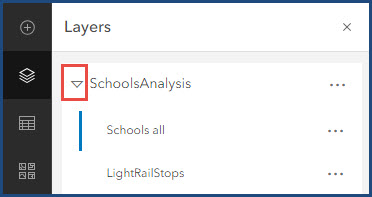
- 在设置(浅色)工具栏上,单击更多按钮,然后选择标注。
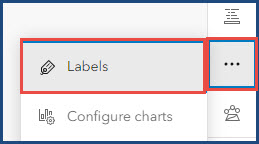
- 在标注要素窗格中,打开启用标注,然后单击添加标注类。
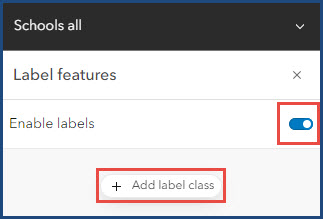
- 在标注字段下,单击下拉箭头。
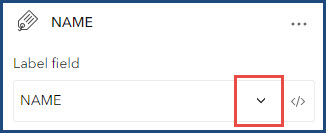
- 在替换字段列表中,选择属性字段以创建标注。 在本示例中,将选择“NAME”字段。
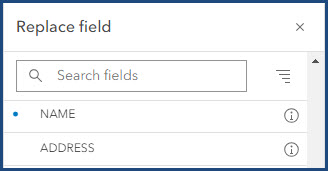
- 通过拖动可见范围滑块上的一个或两个控点来调整不同缩放级别的标签可见性。
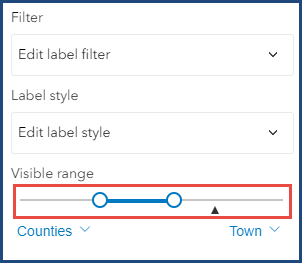
Note: Alternatively, to set a more precise scale, click the drop-down menu beside the scale labels and type a representative fraction or choose a predefined zoom level.
- 在标注样式下,单击编辑标注样式下拉箭头以打开标注样式窗格。
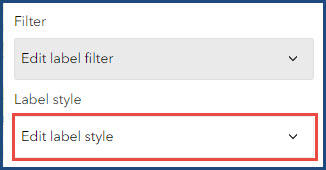
- 在标签样式窗格中的大小下,单击该框并为标签指定合适的大小。
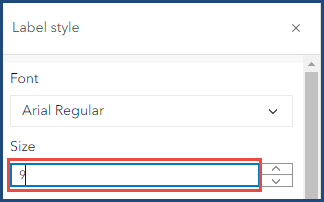
- 单击关闭按钮以返回到标注要素窗格。
- 在标注要素窗格中,在新创建的标注处单击更多选项按钮,然后选择复制以复制任意数量的标注。
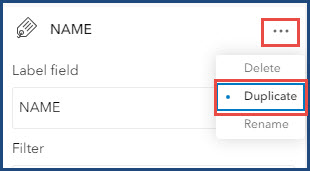
- 对复制的标注重复步骤 7 到 10,然后应用不同的缩放级别和标注大小。 在本例中,缩放级别设置为从县到乡/镇(字号 9)、从乡/镇到街道(字号 12)、从街道到建筑物(字号 18),以及从建筑物到房间(字号 24)。
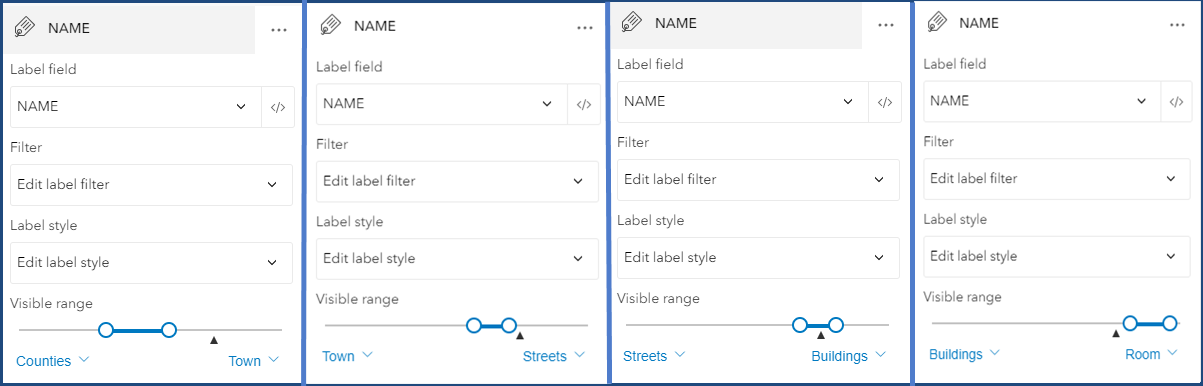
- 单击保存以保存更改。
该地图显示了应用于标注的基于比例的标注大小。
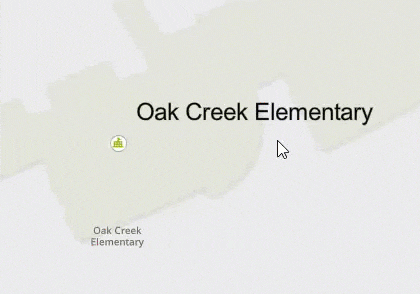
文章 ID: 000031317
获取来自 ArcGIS 专家的帮助
立即开始聊天

